Вылетает Civilization 5

Sid Meier’s Civilization 5 — одна из самых популярных игр жанра глобальной пошаговой стратегии. В данной статье мы рассмотрим основные причины, из-за которых вылетает игра Civilization 5 и как их решить.
Первым делом ознакомимся с минимальными системными требованиями:
- Windows XP SP3 / Vista SP2 / 7
- Intel Core 2 Duo 1,8 ГГц
- 2 Гб RAM
- 8 Гб свободного места на жестком диске
- Видеокарта ATI 2600 256 Мб / NVIDIA 9800 512 Мб
- Поддержка DirectX 9.0
Если ваша система соответствует этим требованиям, но игра все равно крэшится или зависает, тогда следующая часть статьи для вас.
- Удаляем вступительные ролики
- Редактируем файл UserSettings.ini
- Удаляем сейвы и моды
- Общие проблемы
Переходим в папку Games\Steam\SteamApps\common\Sid Meier’s Civilization V и удаляем все .wmv файлы. Предварительно можете сохранить эти файлы в какой-нибудь другой папке, но бояться удалять их не стоит, так как это всего лишь файлы со вступительными видеороликами, присутствующими в игре.
Откройте папку \My Documents\My Games\Sid Meier’s Civilization 5, после чего найдите файл UserSettings.ini и откройте его любым текстовым редактором. Найдите параметр SkipIntroVideo и поставьте ему значение «1», то есть должно выглядеть вот так: SkipIntroVideo = 1.
Первый вариант: открыть папку Users\USERNAME\Documents\my games\Sid Meier’s Civilization 5 и удалить все ее содержимое. В этой папке находится весь ваш игровой прогресс,так что если не хотите его потерять, сохранить эти файлы в каком-нибудь другом месте, чтобы потом восстановить.
Если не помогло, то второй вариант: удалить не только сейвы, но и карты, моды и все остальные дополнения которые вы устанавливали.
Можно также попробовать закинуть в папку Users\USERNAME\Documents\my games\Sid Meier’s Civilization 5 файлы другого пользователя, у которого игра работает корректно.
Проверьте, актуальны ли ваши библиотеки Microsoft Visual C++. Найти последние обновления вы можете по ссылке: https://www.microsoft.com/en-us/download/details.aspx?id=29. Также не стоит забывать о .NET Framework (https://www.microsoft.com/en-us/download/details.aspx?id=21).
Запустите игру от имени администратора: правой кнопкой мыши на лаунчере игры -> Свойства -> Совместимость и выбираем пункт «Выполнять эту программу от имени администратора».
Обновите все драйвера, которые установлены на вашем компьютере. Чаще всего проблема кроется в драйверах видеокарты.
Не лишним будет обновление или переустановка DirectX. Для этого откройте Steam\SteamApps\common\sid meier’s civilization v\DirectX и запустите файл DXSetup.exe.
Если раньше все прекрасно работало, а тут внезапно Civilization 5 вылетает или не запускается, тогда попробуйте для начала перезагрузить компьютер. Если не помогло и вы попробовали все о чем написано выше, тогда есть еще один простой вариант — переустановить игру, предварительно сохранив свои игровые сейвы.
Еще можно попробовать установить последний доступный вам патч игры. Попробуйте запустить игру с отключенным антивирусом и проверьте, нет ли каких-либо файлов игры в карантине.
В случае, если проблема с загрузкой или вылетом игры так и не решилась после всех наших советов или вам нужны какие-то файлы Civilization 5, оставляйте свои комментарии под этой статьей. Попробуем исправить вместе.
vyletaet.ru
Sid Meier’s Civilization V не запускается: что делать
В последнее время проявилась ошибка запуска Sid Meier’s Civilization V. Суть проблемы в том, что после начала загрузки игры появляется обычное окно для выбора DirectX. Нужно выбрать подходящую версию DirectX 9, 10 или 11. Однако, при нажатии на любой из перечисленных вариантов ничего не происходит, игра полностью выбивает или крашится после появления экрана загрузки. Уже было перепробовано масса способов: обновление DirectX, переустановка игры, обновление драйверов, редактирование DirectX и т. д. В результате экспериментов удалось выявить действительно рабочий метод.
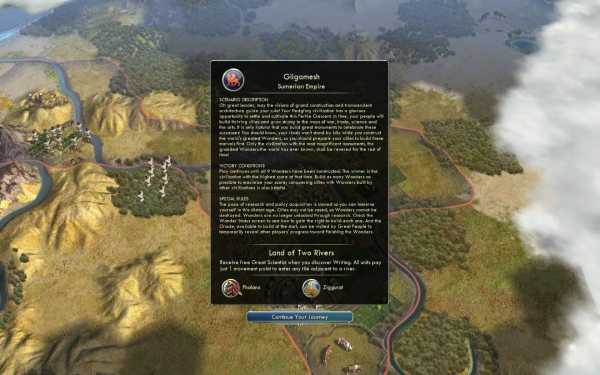
Содержание статьи
Действенные методы устранения проблем с DirectX
Во время выбора способов решения опирались на ответы пользователей форума.
Замена файлов игры
Есть вариант заменить папку с пользовательскими настройками игры на ту, в которой уже выбран и установлен нужный DirectX.
Что нужно делать:
- Перейти по пути «C:\Users\имя пользователя\Documents\my games\Sid Meier’s Civilization 5». Вместо имени пользователя нужно выбрать папку с названием ника данного пользователя Windows.
- Убрать всё содержимое из папки. После этого действия игра очищается от модов, карт, сохранений, скриншотов, видеозаписей и т. п. Важные данные можно заранее скопировать в другую директорию, а затем вернуть обратно после завершения процедуры.
- В данную папку закинуться файлы, которые размещены здесь. Альтернативный вариант – попросить друга переслать данную папку по почте или через облако.

Важно! Некоторым игрокам помогает удаление папки с игрой из «Мои документы». После повторной установки игры проблема должна исчезнуть.
Удаление вступительных роликов
Часть пользователей форума сообщают, что им удалось запустить игру после удаления роликов, которые показываются во время запуска игры. Все они размещены в основном каталоге Sid Meier’s Civilization V и называются Civ5_Opening_Movie. У них всех стоит расширение wmv. Всего здесь 6 файлов, все они одинаковые, отличается только язык озвучки.

Есть другой вариант отключения вступительных роликов, который подразумевает редактирование конфигурационного файла.
Инструкция:
- Открыть файл, размещённый по пути \My Documents\My Games\Sid Meier’s Civilization 5\UserSettings.ini.
- Найти опцию SkipIntroVideo.
- Заменить значение после равно на 1.
Оба способа дают аналогичный эффект.
Переустановка DirectX
Честно говоря, помогает не всегда, но попробовать однозначно стоит.

Действия:
- Перейти в папку с игрой Steam\SteamApps\common\sid meier’s civilization v\, а внутри неё открыть раздел DirectX.
- Дважды нажать на файл DXSetup.exe и дождаться завершения установки.
Важно! Если это не сработало, стоит попробовать скачать онлайн-установщик с веб-ресурса Microsoft.
Дополнительные методы решения ошибки
Есть ещё несколько простых способов восстановления запуска Sid Meier’s Civilization V:
- Переустановка Microsoft Visual C++2008 и 2005 x64\x86. Нужный установщик также находится на сайте Microsoft;
- Отключение оверлея Steam. Следует открыть клиент Steam, нажать на вкладку «Steam» и выбрать «Настройки». Осталось только перейти в меню «В игре» и снять выделение возле пункта «Включить оверлей Steam в игре»;
- Переключение языка. Довольно простой способ, который может исправить проблему. Суть метода – дважды изменить язык игры. Сразу стоит перейти в Steam, сделать клик ПКМ по названию игры и выбрать «Свойства». После перехода на страницу «Язык» следует выбрать английский или любой другой. Теперь нужно перейти в раздел с игрой в одном из подразделов «Мои документы», открыть файл config.ini и в строке «Language =» ввести идентификатор «ru_RU»;
- Отключение антивируса. На время запуска игры лучше отключить антивирусное ПО. Для этого нужно найти иконку антивируса на панели инструментов Windows (нажать на стрелку вверх в правом нижнем углу экрана). Далее следует щелкнуть ПКМ по значку антивируса и отключить его хотя бы на 10-15 минут. Сейчас самое время попробовать запустить игру повторно;
- Сбой в шрифте. Пользователи обнаружили, что сбой может появляться из-за конфликта шрифта Verdana, использующегося в русскоязычной игре. Обычная смена шрифта может сделать игру работоспособной. Рекомендуется перейти в каталог с игрой, после чего пройти по пути V\Assets\Gameplay\XML\NewText и запустить файл Russian.xml через текстовый редактор. Здесь необходимо найти строку «<FontName>Verdana</FontName>» и заменить шрифт, к примеру, Arial или иной.
На сегодняшний день какой-то из перечисленных способов обязательно сработает во всех системах. Надеемся, данные методы помогли и вам.
Нашли опечатку? Выделите текст и нажмите Ctrl + Enter
gamesqa.ru
Civilization 5 вылетает при запуске игры — PlayGames
Комментарии пользователей Alexei Fedotov 04.01.2018 — 13:25 у меня след проблема. когда захожу в сетевую игру и пытаюсь создать игру или присоединиться- то пишет связь потеряна и теряется связь со всеми игроками в лобби. сразу скажу. инет у меня шикарный- оптика. комп оч мощный ТОПовое железо. все игры летают на ультре, даже ПУБГ=) помогите решить проблему. уже задолбался. хочу в циву поиграть. сергей васильев 07.01.2018 — 07:28Я ставил обновление, мне только это помогло, кому тоже ставьте лайк)
cfl asia 09.01.2018 — 19:55Привет все любители игры цивилизация хочу поделится своим опытом, не какие манипуляции не помогут с игрой так как она заточена под определенную видео карту я сам все прошел, что писали на форумах и интернете не чего не помогло, чтоб сыграть Цив 6 ответ был прост от компании GeForce сказали GT1030 или выше мой ПК I5 4 ядра, ОЗУ 6 гигов, видео 210 но меня выручил мой ноут у которого видюха Radeon Так что друзья надо иногда задуматься GeForce или Radeon
Всегда пренебрегал системными требованиями, никогда проблем не было, пока Цива 6 не вышла
Санёк Юрич 14.01.2018 — 12:23 Да какие нахуй системные требования? У меня Скайрим на максимум тянет, Цива 5 на максимуме, даже Фолыч 4 на минимум вытягивает как нехер делать! Почему тогда Цива 6 вылетает? Дрова обновлены, Директ 12 стоит! user 17.01.2018 — 04:18у меня стимовская версия. мин. требования есть. как только открываю сразу вылетает. винда 7 максимальная
Гюнтер SS 18.01.2018 — 11:39А что делать если пятая часть крашится
max max 19.01.2018 — 18:04я скачал зашёл поиграл пошёл в школу прихожу запускаю и пиздец лаги 12 fps как? как нахуй? уличная магия?
Роман Галустян 22.01.2018 — 21:31Вылетает и пишет Обнаружен сбой. при создании карты. Как это исправить?
top invalid 25.01.2018 — 00:15 у меня на ноутбуке не видит дтскретную видеокартк Игровой канал Spieler 26.01.2018 — 18:06Что делать?
Игровой канал Spieler 28.01.2018 — 15:52У меня пишет nо compatible graphics devaice found. Please ensure tath yuor system has a correctly configured, compatible graphics device
art house 30.01.2018 — 22:24у меня по минималке система подходит, кроме видюхи (GF315m). но она поддерживает DX11 и пятую циву я 11 играл.
Алекс rempc by 04.02.2018 — 10:04видимо видеокарта не поддерживает directx 11 а он игре позарез, без него не запустится.
Александр Сидоров 30.01.2018 — 05:12 Подскажи пожалуйста. не работает кнопка продолжить после промо-ролика. что делать? Алекс rempc by 31.01.2018 — 05:34пробуй запускать игру в окне без рамки или просто в окне
MrStas ZoRrO 01.02.2018 — 17:13Что нового по мафии 3?
Deni 03.02.2018 — 10:26А если 32х битка, можно играть? или можно даже не стараться? ответь пожалуйста!
Игорь Александров 05.02.2018 — 19:32Привет можешь помочь ошибка вылазит и не могу ее убрать!
Алекс rempc by 08.02.2018 — 13:07пжл 🙂
MrStas ZoRrO 09.02.2018 — 15:44спасибо большое за информацию
auto-traide.ru

Оставить комментарий